大神解决win10系统透明化效|win10电脑透明化功能开启的步骤?
发布日期:2019-11-07 作者:win10 64位系统下载官网 来源:http://www.win1064.com
?
win10系统有一个比较好玩的功能,就是透明化效果,那么win10系统怎么设置透明化效?具体要怎样操作呢?下面就跟我们说说具体的设置办法。
办法一:
?一、首先要开启win10透明效果,具体操作是:进入设置→个性化→颜色,开启“使开始菜单、任务栏和操作中心透明”选项,如下图所示。

二、然后同时按下键盘上的 win+R 组合快捷键,打开运行操作框,然后在运行中写入 regedit 打开注册表,如下图所示。
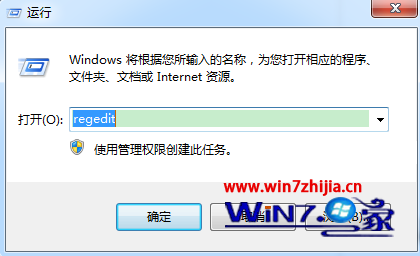
打开注册表以后,依次展开:HKEY_LoCAL_MACHinE\soFTwARE\Microsoft\windows\CurrentVersion\Explorer\Advanced文件夹,在右侧新建名为 UseoLEdTaskbarTransparency 的 dwoRd(32位)值(d),如下图所示。
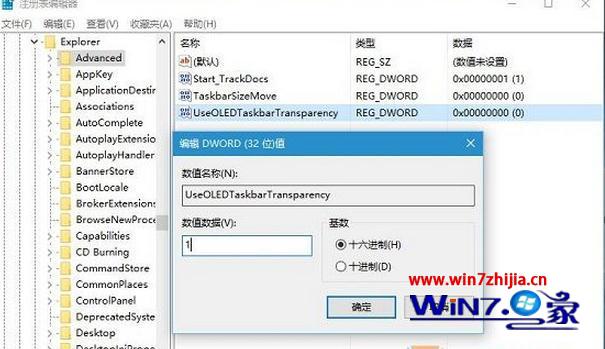
三、完成后重启电脑,以后就可以看到win10任务栏变透明了。
办法二:
如果我们觉得以上设置步骤比较麻烦,或则说不是特别透明的话,也可以使用一些软件来实现,比如可以在win10电脑中下载安装「startisback」桌面美化工具,然后安装进行设置,如下图所示。

设置好了以后,win10任务栏可以实现100%全透明的效果:

以上就是win10系统怎么设置透明化效的全部内容,设置的办法还算简单,想尝试透明化效果功能的网友可以按照上述的步骤来设置。















